
【無料】ピクサー風加工ができると評価を得ているおすすめアプリやツール&使い方を解説!
TikTokやInstagram(以下インスタ)、X(旧Twitter)などでピクサー風の加工をした写真がかわいいと人気があり、投稿する人が増えています♡
自撮り写真をピクサー風に加工すれば、自分がピクサー映画に登場しているかのような気分を味わうことが可能。ピクサー映画が好きな人にとっては、とても嬉しい体験ですよね♬
ですが、ピクサー加工ができるアプリといっても、アプリごとに加工精度が異なり、どれを使ったらいいのか悩んでしまいます。
そこでこの記事では、クオリティが高いピクサー写真を作りたい人に向けて、精度が高いピクサー加工ができるアプリや使い方、加工例などを紹介していきます♡

ピクサー映画のような加工ができる『BeautyPlus』は下のボタンからダウンロード
ピクサー映画のような画像が作れるAIフィルターの加工例

ピクサー風の加工とは、人物や動物、風景などの写真をピクサー映画のように加工できることを指します。
この加工は人気があるので、TikTokやインスタなどでビフォーアフターの画像を見たことがある人も多いはず。
そこで、ここでは人物や風景写真にピクサー風加工をした画像の比較例を紹介していきます。どのような違いになるのか、さっそく見ていきましょう❣
※加工アプリは『BeautyPlus』を使用しています。
人物
人物写真が3DCGのようになり、目がくりっとして顔の特徴をしっかりと捉えていると、ピクサー映画に登場するキャラクターのような見た目になります。
『BeautyPlus』はピクサー風に加工できるフィルターを2種類搭載。それぞれ、どんな特徴があるのかフィルターごとに解説していきます(^_-)-☆
3Dアニメ

「3Dアニメ」は人物だけでなく、背景もピクサー風に加工できるのが特徴。髪型や服装、ポーズ、そして背景に写っている窓もしっかりと加工前のものが反映されています。
3Dアバター

「3Dアバター」は人物をピクサー風に加工できますが、背景は反映されず単色になるのが特徴。
人物も顔と目が大きくなり幼い感じに加工されるので、かわいさを出したいというときは「3Dアバター」を使うといいでしょう♡
フィルター名に「アバター」と入っているので、こちらはSNSのアイコン画像などに使用するのがおすすめです。
風景

ピクサー映画のようにカラフルな街並みになりました。スカイツリーや船の形は変わってしまいましたが、元の写真の雰囲気はそのままです♬
動物

ふんわりとした毛並み、くりっとした大きな目がピクサー風の雰囲気を演出しています(^^)/
猫や犬だけでなく、魚もピクサー風に加工できるので「ファインディング・ニモ」風の画像を作ることができますよ(*^-^*)
ピクサー映画のような加工ができる『BeautyPlus』は下のボタンからダウンロード
この記事を読んだ人が次に見ている記事はこちら
ピクサー映画のような画像が作れるおすすめアプリ3選
ピクサーのような写真が作れる3つのアプリを、「精度」「使いやすさ」「有料か無料か」の項目で評価しました。
「精度」はピクサーの雰囲気をしっかり出せているか、「使いやすさ」は加工までにかかるステップや時間、「有料か無料か」は課金が必要か、無料でできるかどうかという内容で調査しています。
また、ピクサー風加工の仕上がりがわかりやすいようにアプリごとに比較画像の例を載せています。ぜひ参考にしてみてください❣
アイコン画像にもピッタリのピクサー風画像が作れる『BeautyPlus』

【精度:S】
ピクサーの3DCGの特徴(目が大きい、顔の特徴が誇張されている、カラフルでポップ、動物は目が大きく、毛並みがふわふわしている)がすべて当てはまるため、『BeautyPlus』はピクサー風加工の精度が高いといえます。
【使いやすさ:A】
加工までの時間は15秒程度かかりますが、加工したい写真とフィルターを選ぶだけと直感的に操作できます。加工初心者も手軽に試せるのが嬉しいポイントです。
【有料か無料か:S】
『BeautyPlus』は、ピクサー風加工ができるフィルターがすべて無料で使用可能です。
<こんな人におすすめ>
完全無料でクオリティが高く、2種類のピクサー風画像を作りたい人におすすめです。
<比較画像の例>

髪の長さや平行眉、くりっとした目など顔の特徴をしっかりと捉えていますが、服装が変わっているのが少し気になりました。
ですが、どんな服装になるのかと、ワクワクしながら完成するのを待つのも楽しみのひとつです♬
加工は「3Dアバター」を使用していますが、ピクサー映画に出てくる大人っぽい女性にしたいときは、「3Dアニメ」を使用するのがおすすめです☆
クオリティが高いピクサー風の加工ができる『BeautyPlus』は下のボタンからダウンロード
フィルターの効果の強さを調整できる『AI Mirror』

【精度:A】
ピクサーの3DCGの特徴(目が大きい、顔の特徴が誇張されている、カラフルでポップ、動物は目が大きく、毛並みがふわふわしている)が4つ以上当てはまるため、『AI Mirror』はピクサー風加工の精度はまずまずといえます。
動物写真は加工すると目はくりっとしますが、若干毛並みのふわふわ感が薄れてしまうので精度はAとなりました。
【使いやすさ:B】
加工までの時間は20秒程度かかります。そして加工度合を調整するために、効果の強さを5~100まで自分で調整する必要があります。
効果を強くすればするほど、より元の写真のイメージとかけ離れてしまうため、イメージ通りの画像を作成するには慣れが必要です。
【有料か無料か:A】
1回目は無料で加工できますが、2回目からは広告を視聴する必要があります。
<こんな人におすすめ>
2回目からは広告を視聴する必要がありますが、自分でフィルターの強さを調整し、自分好みのピクサー風画像を作りたい人におすすめです。
<比較画像の例>

平行眉や大きめの目など顔の特徴をしっかり捉えていて、「トイ・ストーリー」の映画のような仕上がりになります。
有料だけど50枚のピクサー風画像を生成できる『SNOW』
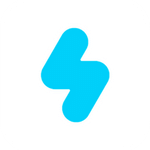
【精度:S】
ピクサーの3DCGの特徴(目が大きい、顔の特徴が誇張されている、カラフルでポップ、動物は目が大きく、毛並みがふわふわしている)がすべて当てはまるため、『SNOW』はピクサー風加工の精度が高いといえます。
【使いやすさ:C】
加工が完成するまでに最大24時間ほどかかり、使用する写真を8枚~12枚選ぶ必要があります。
そして使用する写真も「明るくて画質がいいもの」「顔がはっきりわかるもの」など指定があるので、写真を選ぶのにも時間が少しかかってしまいます。
【有料か無料か:B】
ピクサー風の加工をするには、都度アプリ内で650円課金する必要があります。
<こんな人におすすめ>
時間とお金がかかってもいいから、いろいろなデザインのピクサー風画像をたくさん作りたいという人におすすめです。
<比較画像の例>

ぱっちりとした目や輪郭など顔の特徴はしっかりと捉えていますが、背景やポーズは実際の写真とは異なります。また、作成される画像はファンタジー系やスポーツ系など、ジャンルはさまざま。
全体的に、ピクサー映画に出てくる子供のような、かわいらしい画像に仕上がります。
フィルターの使い方
ここでは、おすすめのアプリ『BeautyPlus』を使ってピクサー風画像の作り方を解説していきます。手軽に加工できるので、ぜひチャレンジしてみてくださいね。
手順は以下の通りです❣
①アプリを開き、「編集を開始」をタップする
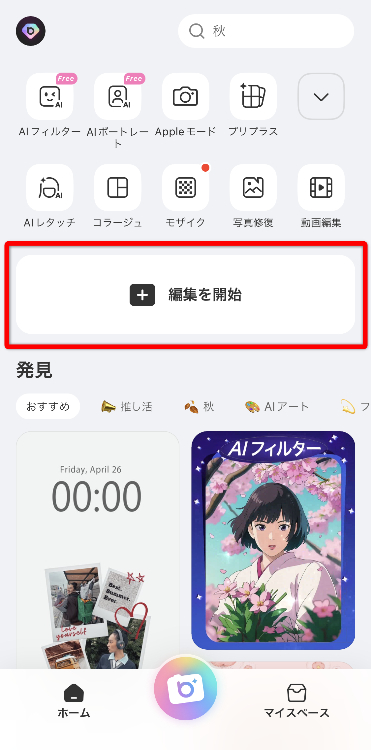
②使用する画像を選ぶ
➂「編集」内にある「AIフィルター」を選択する
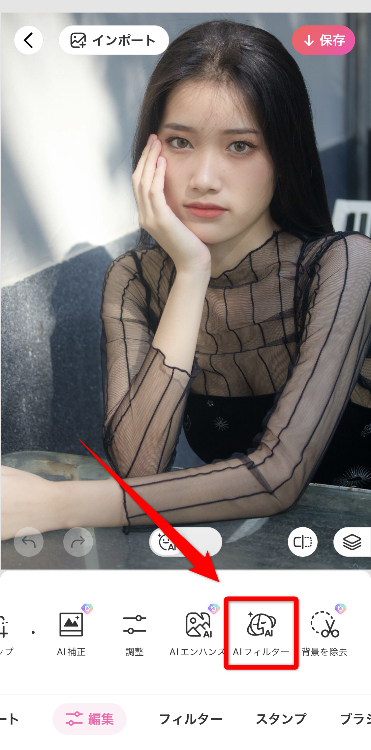
④「3Dアニメ」または「3Dアバター」を選ぶ(今回は「3Dアニメ」を選択)
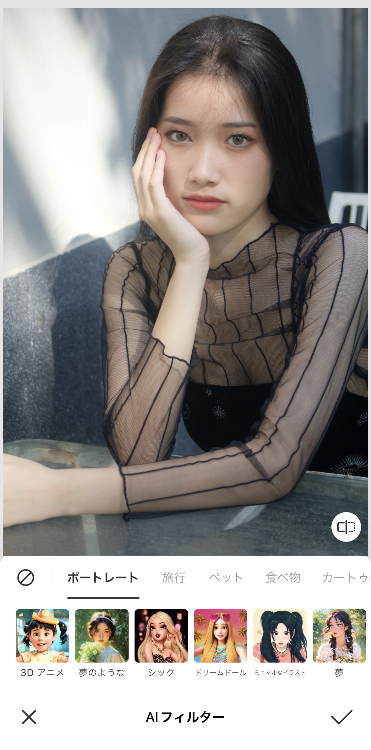
⑤「✓」を選択し、画面上部の「保存」をタップして完成
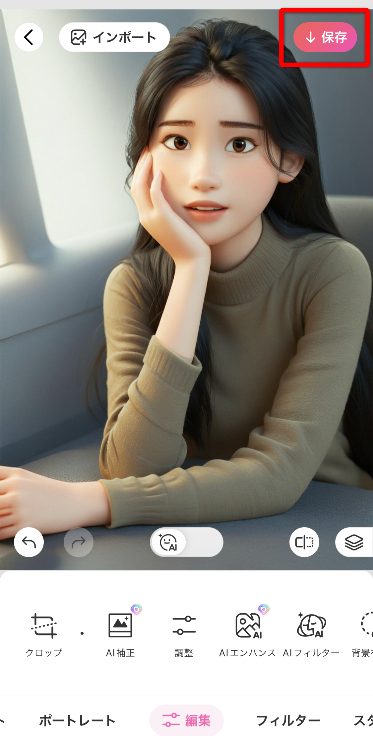
さっそく『BeautyPlus』を使ってピクサー風画像を作ってみる
プロンプトを入力して、ピクサー風画像を作成する方法
ピクサー風画像はアプリだけでなく、WEBサイトを使って作成することが可能です。
作成方法は、まず指定された箇所にプロンプトを入力していきます。プロンプトとは、AIに生成してほしい画像のイメージを伝えるための単語のようなもの。
特徴を細かく伝えることができるので、アプリを使ってもイメージ通りにならなかった場合は、こちらを使ってみるといいでしょう。
ですがプロンプトを入力するときのコツなどもあり、加工初心者にとっては少々難易度が高め。この記事では、わかりやすいように以下で詳しく手順を解説していくので安心してくださいね(*^-^*)
WEBサイトは「Image Creator in Bing」を使用します♡
手順は以下の通りです!
1.プロンプトを入力する
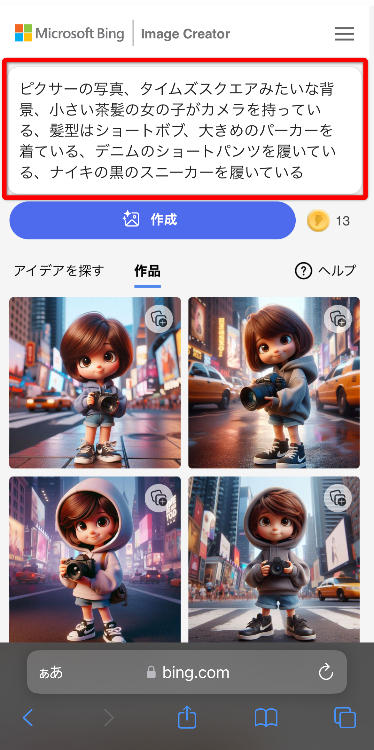
赤枠で囲った箇所にプロンプトを入力していきましょう。ピクサー風の画像を作るためのプロンプトのコツは以下の通りです(*’▽’)
●「ピクサーの写真」は必ず入れる
●「小さい女の子」を入れるとかわいくなる
●2人以上いるときは、「くっついている」も入れると、よりかわいくなる
●背景について書く(例:白背景、タイムズスクエアみたいな背景、雲の上にいるような背景など)
●人物について詳しく説明する(例:髪型はショートボブ、大きめのパーカーを着ている、ナイキの黒のスニーカーを履いているなど)
2.気に入った画像を長押しして、保存すれば完成!
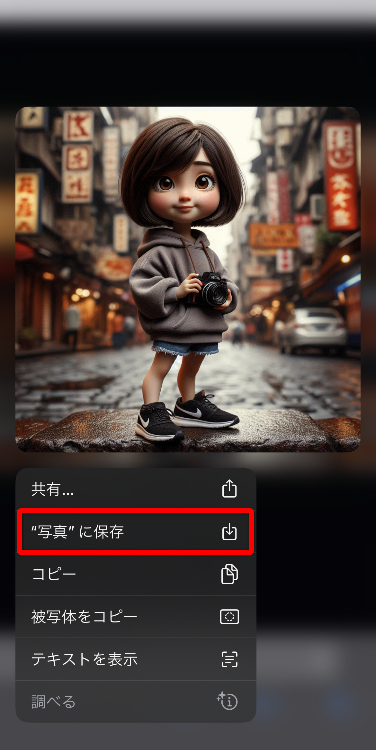
画像が完成したら、保存を選択して完成です❣
ピクサー風の画像は、アプリやWEBサイトを使えば簡単に作成可能
この記事では、写真をピクサー風に加工できるおすすめアプリや使い方、加工例などを解説してきました。
アプリに搭載されているフィルターや機能を使うだけで、何気ない写真がピクサー映画のワンシーンを切り取ったような画像に大変身♡
また、おすすめの『BeautyPlus』はほかのアプリと違い、完全無料で加工が可能です。
どのアプリを使ったらいいのか迷っているという人は、ぜひ『BeautyPlus』を試してみてくださいね♡
写真をピクサー風に加工できる『BeautyPlus』は下のボタンからダウンロード
写真加工アプリを選ぶときのポイントについて詳しく知りたい人はこちら





